每次碰到dataframe里有datetime字段,都会感觉很麻烦,明明知道pandas里有很多批量处理的方法,但一个datetime改字符串日期,之前试过过很多写法,都不成功,又不甘心用低效的apply,于是动个小聪明,直接前置到提取数据的sql里:SUBSTR(created,1,10) day ^_^
今天又碰到这类问题,数据来源十几张表,而且是之前现成的公共模块,不好随便改sql,无奈找pandas里的处理方法,这次居然轻而易举找到了:
df[‘day’] = df[‘created’].dt.strftime(‘%Y-%m-%d’)
嗯,其实就这么简简单单一行代码~~继而好奇进一步研究了这里面的“dt”对象,除了搭配strftime()做日期格式化,还可以直接dt.year/dt.month/dt/time/dt.quarter/dt.weekday,还有dt.dayofyear/dt.weekofyear,哈哈,没错,可以理解成里面藏了一个map
除了这些,还可以类似这么用:(df[‘日期1’] – df[‘日期2’]).dt.days、(df[‘日期1’] – df[‘日期2’]).dt.total_seconds()
时间线
- 2025 年 7 月 (2)
- 2025 年 4 月 (1)
- 2025 年 2 月 (2)
- 2024 年 12 月 (1)
- 2024 年 11 月 (1)
- 2024 年 7 月 (1)
- 2024 年 6 月 (1)
- 2024 年 5 月 (2)
- 2024 年 4 月 (3)
- 2024 年 3 月 (9)
- 2023 年 12 月 (1)
- 2023 年 11 月 (1)
- 2023 年 10 月 (1)
- 2023 年 5 月 (1)
- 2023 年 4 月 (1)
- 2022 年 12 月 (5)
- 2022 年 10 月 (1)
- 2022 年 7 月 (1)
- 2022 年 6 月 (1)
- 2022 年 3 月 (1)
- 2022 年 1 月 (3)
- 2021 年 12 月 (2)
- 2021 年 11 月 (1)
- 2021 年 10 月 (2)
- 2021 年 9 月 (1)
- 2021 年 8 月 (2)
- 2021 年 7 月 (2)
- 2021 年 6 月 (1)
- 2021 年 4 月 (2)
- 2021 年 3 月 (1)
- 2021 年 2 月 (1)
- 2020 年 12 月 (1)
- 2020 年 5 月 (2)
- 2019 年 6 月 (1)
- 2019 年 5 月 (1)
- 2018 年 8 月 (2)
- 2018 年 4 月 (1)
- 2018 年 3 月 (1)
- 2018 年 2 月 (1)
- 2017 年 11 月 (1)
- 2017 年 5 月 (1)
- 2017 年 3 月 (1)
- 2017 年 1 月 (3)
- 2016 年 9 月 (3)
- 2016 年 6 月 (2)
- 2016 年 5 月 (1)
- 2016 年 1 月 (1)
- 2015 年 10 月 (1)
- 2015 年 9 月 (1)
- 2015 年 8 月 (1)
- 2015 年 7 月 (5)
- 2015 年 4 月 (5)
- 2014 年 5 月 (1)
- 2014 年 4 月 (1)
- 2014 年 3 月 (2)
- 2014 年 2 月 (2)
- 2014 年 1 月 (7)
- 2013 年 11 月 (1)
- 2013 年 9 月 (2)
- 2013 年 7 月 (3)
- 2013 年 6 月 (1)
- 2013 年 5 月 (3)
- 2013 年 4 月 (3)
- 2013 年 2 月 (3)
- 2013 年 1 月 (10)
- 2012 年 12 月 (3)
- 2012 年 11 月 (2)
- 2012 年 10 月 (3)
- 2012 年 9 月 (3)
- 2012 年 8 月 (1)
- 2012 年 7 月 (7)
- 2012 年 6 月 (5)
- 2012 年 5 月 (7)
- 2012 年 4 月 (3)
- 2012 年 3 月 (4)
- 2012 年 2 月 (8)
- 2012 年 1 月 (9)
- 2011 年 12 月 (3)
- 2011 年 11 月 (4)
- 2011 年 10 月 (5)
- 2011 年 9 月 (3)
- 2011 年 8 月 (5)
- 2011 年 5 月 (1)
- 2011 年 4 月 (5)
- 2011 年 3 月 (11)
- 2011 年 2 月 (6)
- 2010 年 12 月 (1)
- 2009 年 9 月 (1)
- 2009 年 8 月 (1)
- 2009 年 7 月 (1)
- 2008 年 12 月 (2)
- 2008 年 11 月 (4)
- 2008 年 10 月 (4)
七嘴八舌
- 123 发表在《[转]在ios模拟器上实现模拟双指触摸》
- admin 发表在《nodejs-express初体验》
- laozh 发表在《nodejs-express初体验》
- xxx 发表在《玩转微信公号开发(七)——账号体系与oauth登录》
- 银基网 发表在《玩转微信公号开发(七)——账号体系与oauth登录》
发布日历
2025 年 12 月 一 二 三 四 五 六 日 1 2 3 4 5 6 7 8 9 10 11 12 13 14 15 16 17 18 19 20 21 22 23 24 25 26 27 28 29 30 31
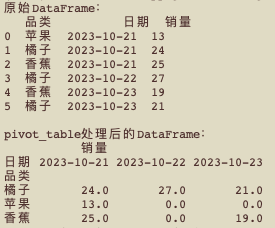
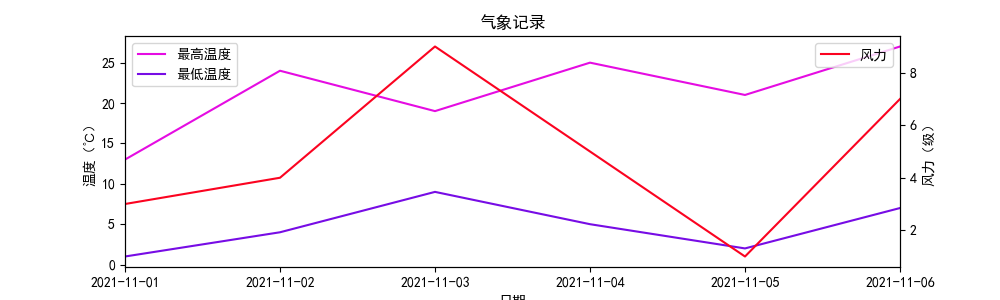
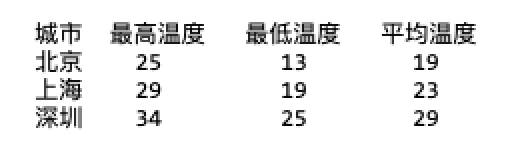
 关于本站
关于本站